
Turinys
- Kaip išspręsti MacOS High Sierra Beta diegimo problemas
- Kaip išspręsti MacOS High Sierra Beta WiFi problemas
- Kaip išspręsti MacOS High Sierra Beta baterijos veikimo problemas
- Kaip išspręsti MacOS High Sierra Beta App problemas
- Kaip išspręsti MacOS High Sierra Beta Bluetooth problemas
- Kaip išspręsti MacOS High Sierra Beta našumo problemas
- Kaip išspręsti MacOS High Sierra Beta problemas, kai viskas dar nėra
- „ICloud“ pranešimų atnaujinimas
„MacOS High Sierra“ beta problemos yra „MacBook“, „MacBook Air“, „MacBook Pro“ ir „iMac“ naudotojų nusivylimas, nes jie išbando naujausią programinę įrangą. Jei susidūrėte su problemomis, galite išbandyti toliau išvardytus pataisymus prieš sumažindami į „MacOS Sierra“.
„Beta“ ir „MacOS High Sierra beta“ programinės įrangos kūrėjas leidžia vartotojams išbandyti naujas „MacOS High Sierra“ funkcijas, tačiau jis susijęs su klaidomis ir problemomis, kurios yra įprastos programinės įrangos išleidimo išleidimo metu.
Vartotojai, išbandantys „MacOS High Sierra“ beta versiją, skundžiasi baterijos veikimo trukme, našumo problemomis, „WiFi“ problemomis, diegimo problemomis ir dar daugiau.
Šiame „MacOS High Sierra“ beta etape gali prireikti nuleisti, kad išspręstumėte kai kurias problemas, bet prieš tai atlikdami šiuos patikrinimus, patikrinkite įprastas beta problemas. Problemos yra viena iš priežasčių, kodėl nereikia įdiegti „MacOS High Sierra“ beta.
Čia pateikiamos dažniausiai pasitaikančios „MacOS High Sierra“ beta problemos ir jų taisymas, kai jie sugadina jūsų dieną.
Kaip išspręsti MacOS High Sierra Beta diegimo problemas
MacOS High Sierra beta diegimo problemų nėra daug, tačiau apie tai reikia žinoti du.
Pirmasis yra tada, kai „MacOS High Sierras“ beta profilio diegimo programa neįvykdoma. Mūsų pirmieji keli bandymai baigėsi anksti, kai montuotojas pakabino ant paskutinės dalies. Turėjome priversti uždaryti montuotoją ir tada paleisti „MacBook“ prieš baigiant. Jei tai atsitiks su jumis, iš naujo paleiskite „MacBook“ ir bandykite dar kartą, jei jis vyksta, vėl atsisiųskite diegimo programą.
Kita problema, kurią matėme, yra tai, kad „MacOS High Sierra“ beta nebus įdiegtas „Mac“, turinčiame serverio programinę įrangą pirminiame diske. Jei norite išspręsti šią problemą, pašalinkite „Server.app“ iš aplanko „Applications“, iš naujo paleiskite ir tada įdiekite beta versiją.
Prieš įdiegdami „MacOS High Sierra beta“, įsitikinkite, kad užpildėte šį sąrašą.
Kaip išspręsti MacOS High Sierra Beta WiFi problemas

Kaip išspręsti MacOS High Sierra beta WiFi problemas.
Atnaujinus „MacOS High Sierra“ beta versiją, turėtumėte patikrinti „WiFI“ našumą ir įsitikinti, kad jis veikia. Mums nepavyko susidurti su didelėmis problemomis, tačiau mes turėjome problemų, susijusių su asmeniniu „hotspot“ tinklu „iPhone“.
Jei norite išspręsti problemas, susijusias su asmeniniu „hotspot“, esančiu beta versijoje, „Mac“ įjunkite „WiFi“ ir vėl įjunkite. „Mac“ spustelėkite „WiFi“ ir tada išjunkite. Palaukite 30 sekundžių, kol jį vėl įjungsite.
Išjunkite „hotspot“, tada įjunkite „iPhone“ nustatymus. Eiti į Nustatymai -> Asmeninė taškinė taškas -> Išjungta ir vėl įjungta. Jums taip pat gali prireikti iš naujo paleiskite įrenginį arba įjunkite „Airplane“ režimą ir išjunkite „iPhone“.
Norint ištaisyti įprastas „MacOS“ aukštos „Sierra beta“ WiFi problemas, galite išjungti „WiFi“, tada vėl įjungti ir iš naujo paleisti kompiuterį. Taip pat gera mintis pabandyti pamiršti „WiFi“ tinklą ir vėl prisijungti.
Ieškome daugiau pataisymų, įskaitant išsamią informaciją apie „WiFi“ nustatymų iš naujo nustatymą „Mac“ su „MacOS High Sierra“.
Kaip išspręsti MacOS High Sierra Beta baterijos veikimo problemas
Mes nematome didelių „MacOS High Sierra“ baterijos veikimo problemų, bent jau ne plačiai paplitusių. Jei iškyla problemų, yra keletas dalykų, kuriuos galite pabandyti.
Jei yra naujas beta atnaujinimas, įdiekite, nes ji nustato keletą beta problemų, nes „Apple“ žengia į rudenį.
Atnaujinus „MacBook“ į „MacOS“, „High Sierra“ baterijos veikimo laikas bus siaubingas, nes procesai baigsis ir įdiegimas baigsis. Palaukite, tada grįžkite ir paleiskite „Mac“. Tai gali išspręsti pradines „MacOS High Sierra beta“ baterijos problemas.
Tada pabandykite išjungti ekrano ryškumą ir atnaujinti visas savo programas. Tai yra paplitę kaltininkai dėl blogo akumuliatoriaus naudojimo.
Jei įmanoma, naudokite „Safari“ vietoj „Chrome“ ar „Firefox“, kai naudojate beta versiją. Jūs galite laikyti pelę virš akumuliatoriaus indikatoriaus, kad pamatytumėte, kokias programas naudoja daug baterijų. Uždarykite šias programas, kad geriau veiktų baterija. Kartais netgi iš naujo paleisite programą.
Kaip išspręsti MacOS High Sierra Beta App problemas
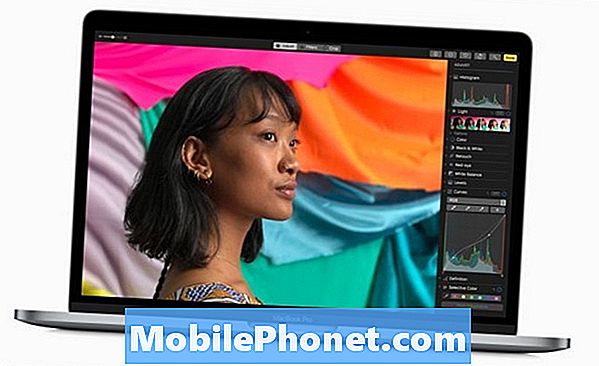
MacOS High Sierra beta versijoje gali tekti naudoti daugiau vietinių programų.
Yra daug „MacOS High Sierra“ beta programų problemų. Kai kuriuos iš jų galite išspręsti, tačiau su kitais, turėsite palaukti, kol bus atnaujinta programa arba ieškoma programos beta versijos.
Kai kuriems vartotojams yra „Microsoft Office MacOS High Sierra beta“ problemų. Jei naudojate „Office for Mac 2011“, neatnaujinkite „MacOS High Sierra“, nebent planuojate atnaujinti „Office for Mac 2016“. Nors beta versijoje nėra oficialios paramos, jei atnaujinsite į „Office 15.35“, turėsite geresnę paramą.
Galite patikrinti, ar mėgstamų programų kūrėjas turi beta, kuris veikia su MacOS High Sierra. Kūrėjai naudoja šį laiką, kad paruoštų programas naujai programinei įrangai, ir gali leisti jums prisijungti prie beta testerio, kad jūsų programos veiktų beta versijoje.
Čia pateikiamas programų, kurios neveikia „MacOS High Sierra“ beta versijoje, ir programų, kurios veikia, sąrašas. Galite patikrinti, ar siūlomi pataisymai, patarimai apie beta versiją ir kiti patarimai, kaip gauti programas, veikiančias beta versijoje.
Kaip išspręsti MacOS High Sierra Beta Bluetooth problemas
Galite paleisti į kai kurias „MacOS High Sierra beta“ „Bluetooth“ problemas. geriausias dalykas, jei taip atsitinka, yra „Bluetooth“ įrenginio ciklo įjungimas. Turėjome tai padaryti su „Magic TrackPad“ ir mes turėjome įdėti „AirPods“ į bylą ir atsiimti juos atgal, kad gautume gerą ryšį.
Kilus abejonėms, išjunkite „Mac“ „Bluetooth“ ir vėl įjunkite arba iš naujo paleiskite „Mac“, kad išspręstumėte problemą.
Jei naudojate trečiosios šalies modulį, jums gali būti nesėkmės, tačiau tai turėtų būti mažuma.
Kaip išspręsti MacOS High Sierra Beta našumo problemas

Ką daryti, kai Mac yra lėtas MacOS High Sierra beta versijoje.
Jei jūsų Mac yra lėtas iškart po MacOS High Sierra beta įdiegimo, tiesiog reikia palaukti, kol baigsis procesai.
Kai po dienos „Mac“ vis dar lėtas, turėtumėte pabandyti iš naujo paleisti „Mac“ ir atnaujinti savo programas. Galite naudoti „Activity Monitor“, kad pamatytumėte, ar yra programa, kurioje naudojama daug atminties ar procesoriaus galios. Jei tai daroma iš naujo paleidus programą, jums gali prireikti rasti beta versijos trukmę.
Naudodami beta programinę įrangą, norėsite dažniau paleisti „Mac“. Šis nedidelis žingsnis gali padėti išspręsti daugybę MacOS High Sierra beta našumo problemų.
Kaip išspręsti MacOS High Sierra Beta problemas, kai viskas dar nėra
Jei nieko daugiau neišsprendžia jūsų „MacOS High Sierra“ beta problemų, turėsite sumažinti arba palaukti kito beta naujinio.
Jei norite sumažinti duomenis, galite tiesiog atkurti „Time Machine Backup“, kurį atlikote prieš įdiegdami „MacOS High Sierra“ beta versiją.
Jums reikia atsarginės kopijos, paleisti į atkūrimo režimą, ištrinti „MacOS High Sierra beta“ skaidinį ir tada įdiegti „MacOS Sierra“. Kai tai bus padaryta, galite atkurti „Time Machine“ atsarginę kopiją. Netrukus mes bendriname visą vadovą.
14 Naujosios „MacOS High Sierra“ savybės verta atnaujinti
















